7 puikus "Firefox" apie: konfigūracijos tweaks
Daugelį metų naudodamas "Internet Explorer" turiu pasakyti, kad aš tikrai norėčiau, kad būtų perjungtas į "Firefox" daug anksčiau nei aš tai padariau! "Firefox" yra daugiausiai pritaikoma naršyklė, kurioje yra tūkstančiai plėtinių ir priedų, kuriuos galite atsisiųsti išplečiant naršyklės galimybes. Ne tik yra daugybė trečiųjų šalių plėtinių, skirtų "Firefox" tobulinimui, taip pat yra daug konfigūravimo nustatymų, kuriuos galima patobulinti pačioje "Firefox".
Per pastaruosius keletą mėnesių "Firefox" išvaliau nemažai nustatymų, todėl maniau, kad norėčiau pasidalinti kai kuriais iš tų, kurių skaitytojai "Firefox". Aš einu per porą Firefox apie: config parametrus, kuriuos galite pakeisti, kad naršymo patirtis taptų malonesnė.
Atsarginė kopija apie: konfigūracijos nustatymus
Prieš pradėdami redaguoti apie "config" failą "Firefox", atsarginę failą turėtumėte kopijuoti, jei atliksite pakeitimus, kad viskas netaptų. Galite atsarginę kopiją padaryti kopijuodami failo prefs.js, kuris yra "Firefox" aplanke. Nesvarbu, ar esate "OS X", "Windows" ar "Linux", tikrai galite rasti "Firefox" profilio aplanką.
Pirmiausia spustelėkite nustatymų mygtuką viršuje dešinėje, naudodami tris horizontalias eilutes.

Dabar atsidariusiame meniu eikite į priekį ir spustelėkite klausimo ženklo piktogramą meniu apačioje.
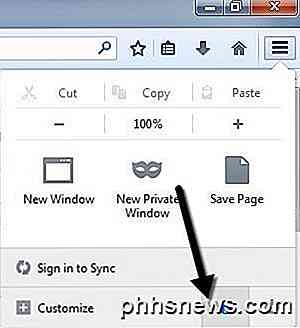
Kitas meniu pasirodys ir čia turėsite spustelėti informaciją apie trikčių šalinimą .
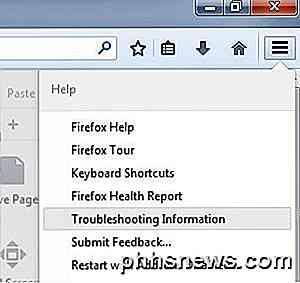
Galiausiai bus atidarytas naujas "Firefox" skirtukas ir pamatysite skyrių " Application Basics" . Šiame skirsnyje šalia " Profile" "aplanko turėtumėte pamatyti mygtuką" Rodyti aplanką " .
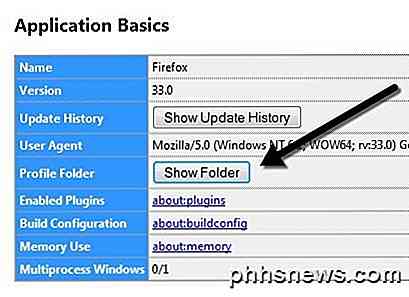
Spustelėjus mygtuką, "Explorer" bus atidarytas dabartiniam "Firefox" profilyje. Dabar tiesiog pereikite žemyn, kol pamatysite prefs.js ir nukopijuosite tą failą į kitą vietą kietajame diske.
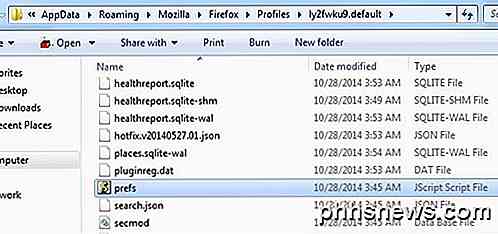
Keisti Firefox konfigūraciją apie: konfigūraciją
Pirmiausia, tikriausiai gera mintis paminėti, kaip iš tikrųjų šiuos išplėstinius "Firefox" konfigūravimo nustatymus keisti neegzistuojantiems vartotojams. Konfigūracijos parametrai yra tiesiog pagrindinių pavadinimų ir verčių lentelė. Galite pasiekti visas iš jų, įvesdami apie: config į savo naršyklės adreso juostą. Tai parodys jums įspėjimą, kad tai gali panaikinti jūsų garantiją, ir turėsite spustelėti mygtuką " Aš būsiu atsargus ".
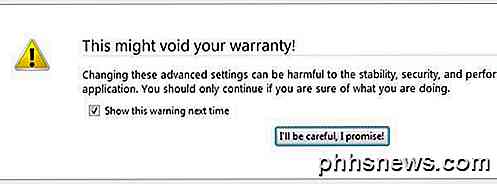
Norėdami pakeisti rakto vertę, tiesiog įveskite jo pavadinimą į viršuje esantį paieškos laukelį. Dukart spustelėkite įrašą ir galite pakeisti vertę iškylančiame dėžute. Iš naujo paleiskite naršyklę ir pakeitimai įsigalios.
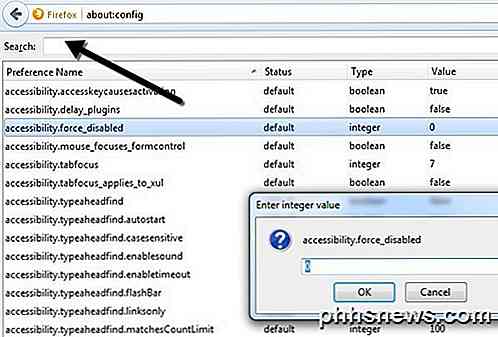
Gerai, kad galėtume pasiekti tikrąsias tweaks. Visada yra gera idėja, kad vienu metu galite tik keisti vieną nustatymą, kad įsitikintumėte, jog jis tinka jūsų sistemai ir kad jis nesukelia nenumatytų problemų.
Atidaryti paieškos rezultatus naujame skirtuke
Šis išbandymas yra gana kietas ir vienas iš geriausių iš ten. Iš esmės, atliekant paiešką iš paieškos laukelio viršutiniame dešiniajame kampe "Firefox", paprastai įkeliamas į dabartinį skirtuką. Tačiau, jei nustatote šio nustatymo vertę TRUE, o ne FALSE, tada kiekvieną kartą, kai atliekate paiešką, naujas skirtukas sugalvins rezultatus, todėl paliksite savo dabartinį skirtuką!
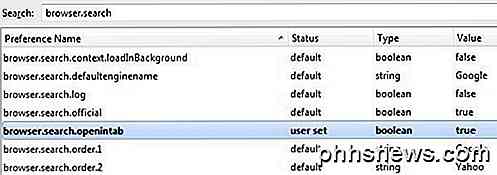
Pagal mano "Google" žiniatinklio istoriją aš atlieku beveik 50 paieškų per dieną! Taigi, tai 50 kartų, kai norėčiau rankiniu būdu atidaryti naują skirtuką atlikti paiešką arba netyčia perrašyti tinklalapį, kurį šiuo metu žiūri.
browser.search.openintab
Neteisinga - Numatytoji reikšmė, nustatyta kaip Teisinga, kad būtų galima įkelti rezultatus naujame skirtuke
Tiesiog greitai užsirašykite prieš pradėdami judėti. Pastebėsite, kad, kai pakeisite vertę iš numatytojo, jis pasisuks trejus, o būsena bus pakeista į vartotojo nustatytą . Galite rūšiuoti šiame stulpelyje ir greitai rasti visus pakeistus nustatymus. Taip pat galite tiesiog paspausti dešinįjį pelės klavišą bet kurį iš šių nustatymų ir spustelėkite Reset (grąžinti), kad vėl nustatytumėte numatytąją vertę.
Atidaryti naujus skirtukus pabaigoje
Paprastai, spustelėjus nuorodą, kuri atsidaro naujame skirtuke, naujas skirtukas pasirodys iškart po dabartinio skirtuko. Man asmeniškai patinka tai, kai atidaromas naujas skirtukas visų skirtukų pabaigoje. Jei taip pat pageidaujate, pakeiskite žemiau esančią reikšmę į Neteisinga.
browser.tabs.insertRelatedAfterCurrent
Tiesa - Numatytoji vertė, nustatyta kaip klaidinga, kad būtų galima įkelti naują skirtuką visų skirtukų pabaigoje
Išjunkite delsimą įdiegiant priedus
Aš vis dar nesuprantu, kodėl "Firefox" mane palieka kelias sekundes, kol galiu įdiegti papildinį. Galbūt tai yra saugumas, bet tai tikrai erzina tai, kas žino, ką jie daro. Jei tiesiog norėsite įdiegti priedą be jokių problemų, susijusių su "Firefox" nereikalingu delsimu, galite jį išjungti, nustatydami reikšmę 0.
security.dialog_enable_delay
1000 - numatytoji vertė, nustatyta 0, kad išjungtumėte vėlavimą
Peržiūrėkite skirtukus, kai perjungiate
Jei jums patinka, kaip galite peržiūrėti peržiūras, kai naudojate ALT + TAB, naudodami ALT + TAB perjungdami programas į Windows, jūs tikrai norite įjungti "Firefox" peržiūras. "Firefox" centre pamatysite šiek tiek iššokantį langą su kiekvieno atidaryto skirtuko miniatiūra.
browser.ctrlTab.previews
Neteisinga - numatytoji reikšmė, nustatyta kaip teisinga peržiūrėti peržiūras
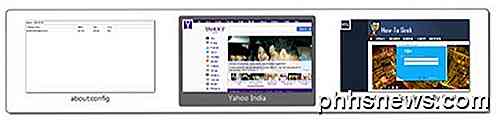
Išjunkite tinklalapių iš anksto
"Firefox" yra įdomi funkcija, pagal kurią ji bando nustatyti, kokie nuorodos puslapyje galite spustelėti ir tada juos atsisiųsti, kad būtų galima greičiau įkelti puslapius. Pavyzdžiui, jis bandys automatiškai atsisiųsti geriausią rezultatą iš "Google" paieškos. Tačiau tai praleidžia pralaidumą, o tai gali būti problema žmonėms, turintiems lėtą ir ribotą interneto ryšį. Norėdami jį išjungti, nustatykite reikšmę klaidinga.
network.prefetch-next
Tiesa - Numatytoji reikšmė, nustatykite ją kaip klaidingą
Padidinkite tinklo našumą
Tinklo požiūriu galite padidinti keletą skirtingų parametrų, kad padidintumėte tinklo našumą.
Network.http.max-connections kontroliuoja, kiek vienu metu tinklo jungtys "Firefox" bet kuriuo metu bus naudojamas bet kokiam interneto serverių skaičiui. Naujausioje "Firefox" versijoje numatytoji reikšmė yra 256. Jei turite tą vertę, palikite ją taip, kaip yra. Jei naudojate senesnę "Firefox" versiją, o vertė yra 8 arba 30 arba kažkas panašaus, galite ją padidinti iki 256.
network.http.max-persistent-connections-per-serveris kontroliuoja nuolatinių jungimų, leidžiamų vienam serveriui, skaičių. Numatytoji reikšmė yra 6, ir tai paprastai yra vertė, kurią žmonės rodomi, kai sakoma, kad galite padidinti vienu metu "Firefox" atsisiuntimų skaičių. Negalima eiti daugiau kaip 1 arba 2 virš numatytosios vertės, nes galbūt laikinai bus įtrauktas į juodąjį sąrašą.
Išjunkite patarimus
Galiausiai galite atsikratyti visų tų erzinančių įrankių patarimų, kurie pasirodys kiekvieną kartą, kai užveskite pelę ant mygtuko, pakeisdami konfigūracijos failą. Asmeniškai aš jau žinau, kas daro kiekvieną mano įrankių juostos mygtuką, ir jis mane sunaikina, kai atsiranda ir padengia kažką kito!
browser.chrome.toolbar_tips
Tiesa - Numatytoji vertė, nustatykite ją į "False", kad išjungtumėte patarimus
Vienintelis dalykas, kuris gali būti įdomus kai kuriems, yra tai, kad jis taip pat nepasirodys patarimo, kai užvysite virš kortelės pavadinimo. Jei kartais užveskite pelės žymeklį ant skirtuko, kad pamatytumėte visą tinklalapio pavadinimą, tada, nustatydami šią reikšmę klaidinga, jūs nematysite šios informacijos.
Taigi, tai tik septyni iš daugelio "Firefox" tweaks, kurias naudoju kasdien. Žinoma, nedvejodami mesti savo mėgstamiausia apie: config tweaks į komentarus. Mėgautis!

Kaip sukurti "Drop Cap" programoje "Word 2013"
Dangtelis yra dekoratyvinis elementas, kuris paprastai naudojamas dokumentuose skyriaus ar skyriaus pradžioje. Tai didžioji didžioji raidė pradžioje arba pastraipos ar teksto blokas, kurio gylis yra dviejų ar daugiau įprasto teksto eilučių. "Word" lengvai pritaikyti dangtelį. Pirmiausia pasirinkite pirmąją raidę pastraipoje, į kurią norite įtraukti dangtelį.
Visos integruotos piktogramos, kurias galite rodyti savo "Mac" meniu juostoje (tikriausiai)
"Apple" operacinės sistemos meniu juosta yra tikrai senoji mokykla; tai buvo maždaug tol, kol buvo Macintosh. Meniu juosta yra išplečiama, tačiau kai kurie vartotojai gali nesuprasti tik kiek, todėl parodysime jums daugybę būdų, kaip galite pridėti funkcijų. Jei kada nors išgirdote, kas nors naudoja frazę "kuo daugiau dalykų pasikeičia, tuo daugiau jie lieka tokie pat ", tada jie galėjo labai gerai kalbėti apie" Apple "meniu juostą.



